Asenna Visual C++ Redistributable tai uTorrent-verkkosovellus uudelleen
- μTorrent käyttää peer-to-peer-tiedostonjakoprotokollaa tiedostojen lataamiseen ja lähettämiseen Internetin kautta.
- utweb.exe-tiedosto toimii siltana tietokoneesi ja muiden P2P-verkon tietokoneiden välillä, jolloin ne voivat muodostaa yhteyden ja jakaa tiedostoja keskenään.
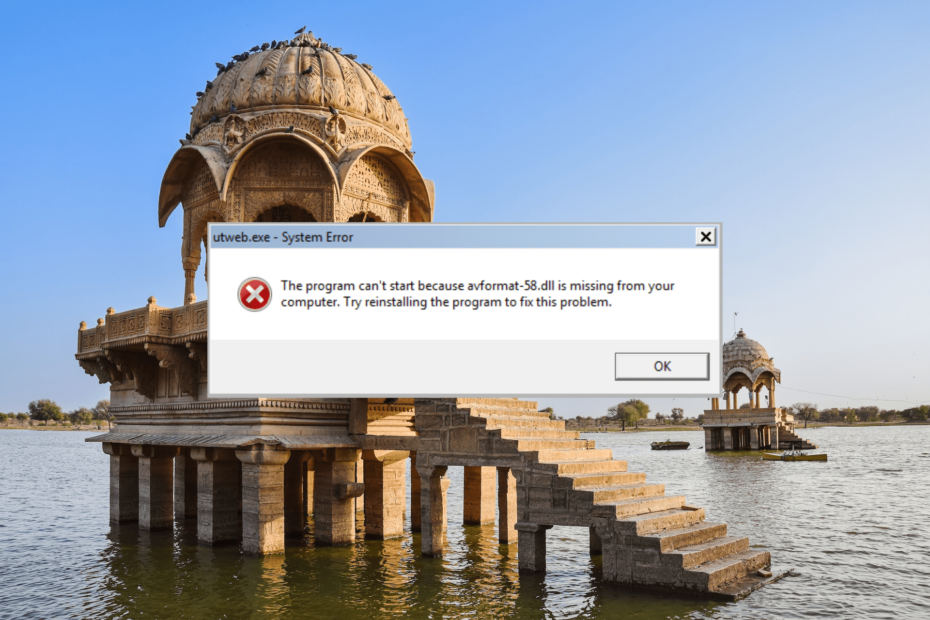
XASENNA NAPSAUTTAMALLA LATAA TIEDOSTOA
- Lataa Fortect ja asenna se tietokoneellasi.
- Aloita työkalun skannausprosessi etsiäksesi vioittuneet tiedostot, jotka ovat ongelmasi lähde.
- Napsauta hiiren kakkospainikkeella Aloita korjaus jotta työkalu voisi aloittaa korjausalgoritmin.
- Fortectin on ladannut 0 lukijat tässä kuussa.
Utweb.exe-tiedosto on liitetty uTorrent-verkkoasiakkaaseen. μTorrentia pidetään laajalti yhtenä suurimmista suosittuja BitTorrent-asiakkaita saatavilla, mikä tarjoaa nopeat latausnopeudet ja käyttäjäystävällisen käyttöliittymän.
Joskus tiedetään kuitenkin näyttävän järjestelmävirheitä, jotka ilmoittavat, että tietty DLL-tiedostoja puuttuu. Tässä oppaassa tutkimme utweb.exe-tiedostoa ja sen käyttötarkoituksia sekä tarjoamme ratkaisuja siihen liittyvien järjestelmävirheiden korjaamiseen.
Mikä on utweb.exe?
Utweb.exe-prosessi on suoritettava tiedosto μTorrent-verkkosovelluksessa, joka on verkkopohjainen käyttöliittymä hallintaan ja ohjaukseen. torrent-lataukset ja lataa verkkoselaimen kautta.
µTorrent on suosittu BitTorrent-asiakasohjelma, jota käytetään tiedostojen lataamiseen ja jakamiseen BitTorrent-protokollan kautta.
Jos mietit, mistä löydät utweb.exe-tiedoston, se sijaitsee yleensä tässä kansiossa: C:\Käyttäjät\Käyttäjänimi\AppData\Roaming\uTorrent Web\utweb.exe
Muista vaihtaa Käyttäjätunnus tilisi todellisella käyttäjätunnuksella.
Mihin Utwebia käytetään?
Utweb.exe-tiedosto toimii parvena (hajautettujen laitteiden ryhmä) tietokoneellasi ja auttaa muodostamaan yhteyden muiden P2P-verkon tietokoneiden parviin, jolloin ne voivat jakaa tiedostoja yhdessä.
Koska keskuspalvelinta ei ole, parvi huolehtii kaiken tiedon siirtämisestä. Haluamasi tiedosto jaetaan pienempiin osiin ja ladataan laitteellesi parvitekniikalla. Kun kaikki tarvittavat tiedostot on ladattu, utweb.exe yhdistää ne yhteen antaakseen sinulle täydellisen tiedoston.
Kuinka korjaan utweb.exe-järjestelmävirheet?
Ennen kuin perehdymme monimutkaisempiin ratkaisuihin, kokeile ensin näitä yksinkertaisia korjauksia
- Käynnistä tietokoneesi uudelleen: Perus uudelleenkäynnistys voi toisinaan ratkaista tilapäisiä ongelmia tai ristiriitoja.
- Suorita virustarkistus: Haittaohjelma tai virus on saattanut vaikuttaa utweb.exe-tiedostoon tai µTorrent-sovellukseen. Suorita täydellinen järjestelmätarkistus hyvämaineisella virustentorjuntaohjelmalla tunnistaaksesi ja poistaaksesi haittaohjelmat.
1. Asenna puuttuvat Visual C++ Redistributable -kirjastot
- Vieraile virkailijalla Visual C++ uudelleenjaettava sivu Microsoftin verkkosivustolta ja lataa uusin versio jaettavissa olevista tiedostoista.
- Valitse jompikumpi järjestelmäsi arkkitehtuurista riippuen x64 a 64-bittinen järjestelmä tai x86 a 32-bittinen järjestelmä.
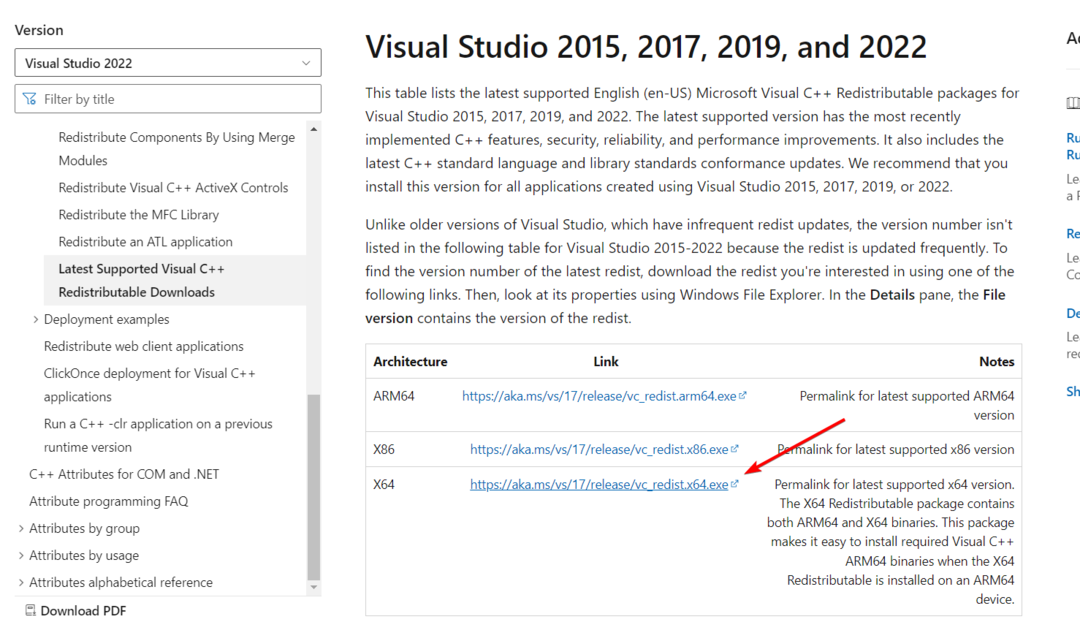
- Suorita sitten ladattu VC_redist asenna ja asenna uudelleenjakeluvälineet tietokoneellesi korjataksesi vahingoittuneet tiedostot.
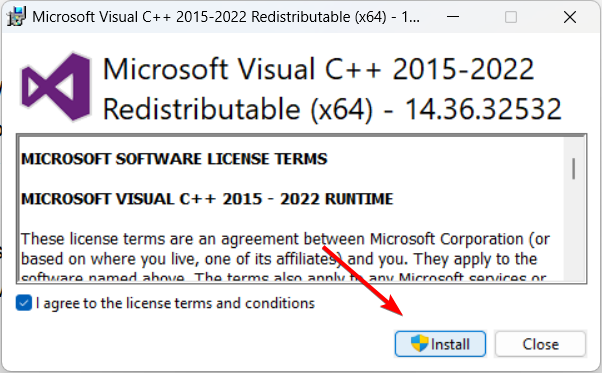
- Tämän jälkeen käynnistä tietokone uudelleen.
2. Asenna Odottaa Windows-päivitystä
- Lehdistö Windows + minä avata Windowsin asetukset ja mene kohtaan Windows päivitys.

- Napsauta sitten Tarkista päivitykset -painiketta ladataksesi ja asentaaksesi kaikki odottavat päivitykset.

- Kun olet asentanut päivitykset, käynnistä tietokoneesi uudelleen ja tarkista, jatkuvatko utweb.exe-virheet.
- MBR-virhe 1: Yleisiä syitä ja kuinka se korjataan
- Käyttäisitkö Windows 11 -puhelinta?
- Haluatko nähdä Microsoftin Mica-efektin Chromessa? Näin
3. Suorita virustarkistus
- Avaa alkaa valikko, tyyppi Windowsin suojausja valitse Windowsin suojaus sovellus.
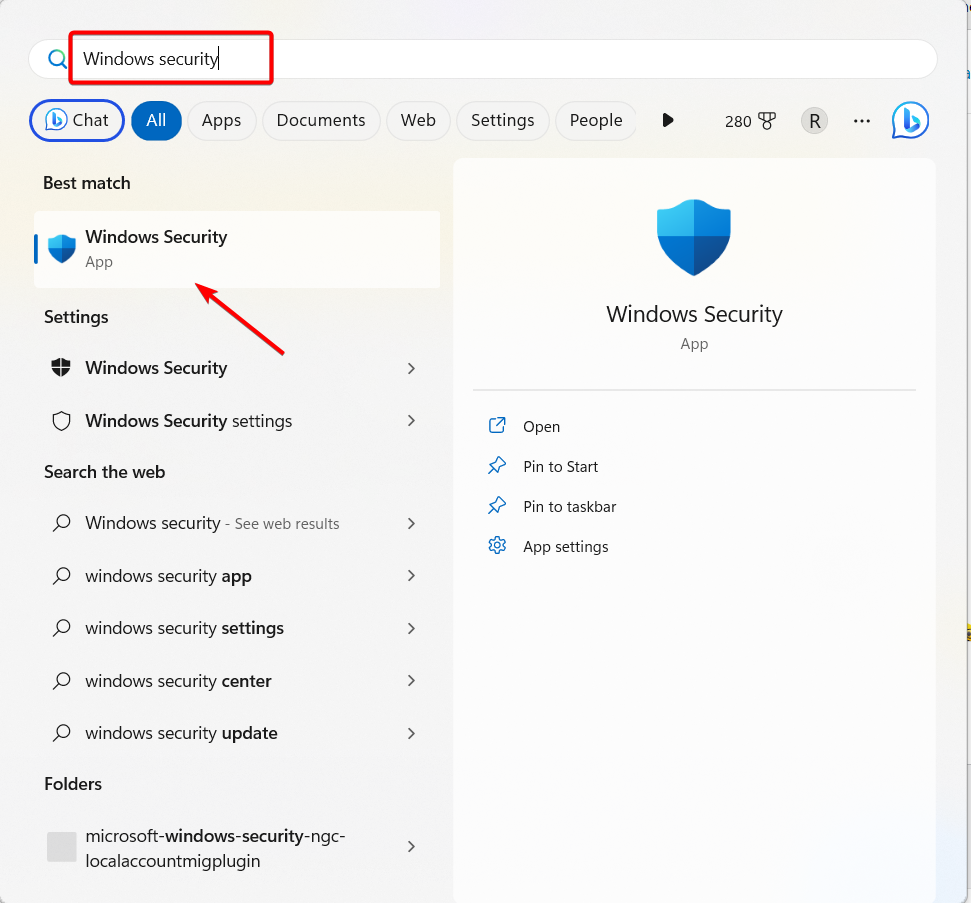
- Siirry kohtaan Virus- ja uhkien suojaus -välilehteä ja napsauta Skannausasetukset.
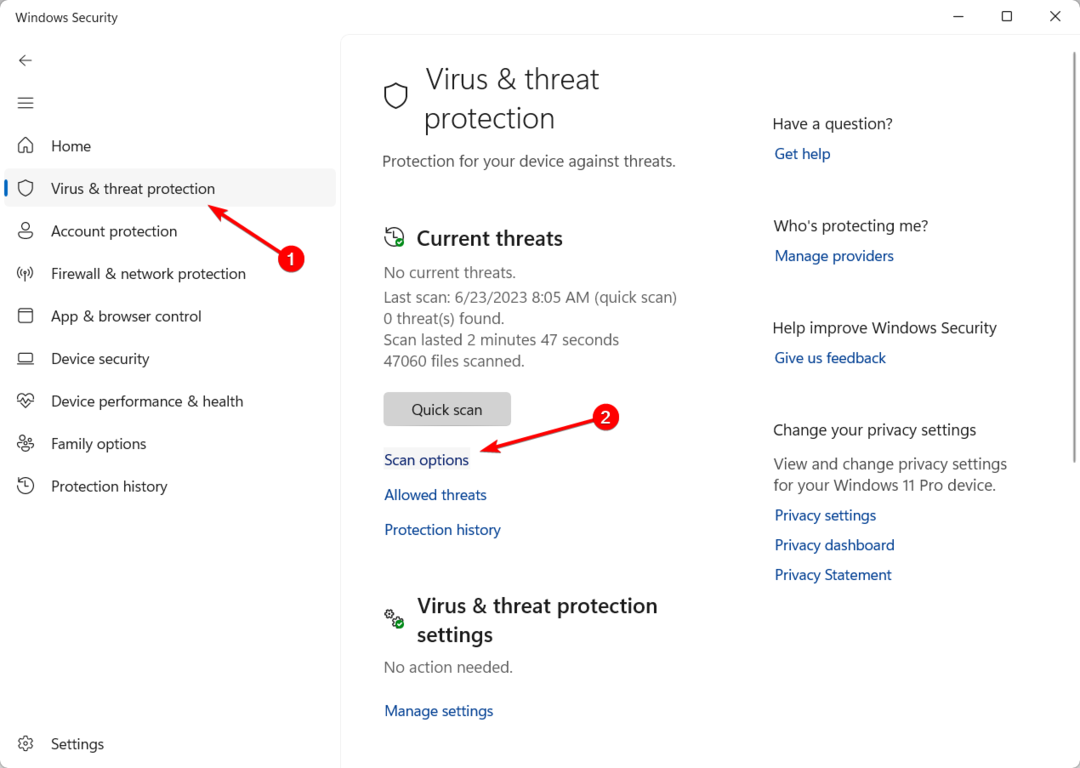
- Valitse sitten Täysi tarkistus vaihtoehto ja napsauta Skannaa nyt.
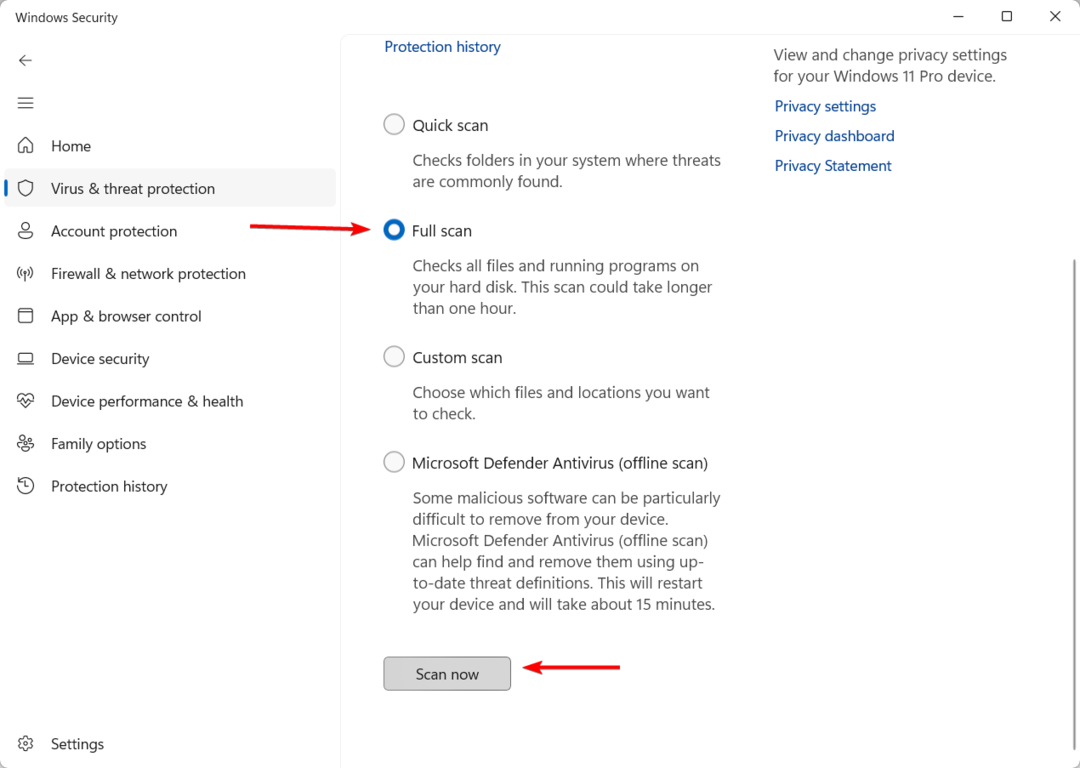
- Kun tarkistus on valmis, käynnistä tietokone uudelleen.
Voit myös suorittaa täyden järjestelmän tarkistuksen käyttämällä a hyvämaineinen virustorjuntaohjelma tunnistaa ja poistaa kaikki haittaohjelmat.
Tarkemmin sanottuna suosittelemme käyttämään kehittyneitä koneoppimistarkistuksia ja virustorjuntaa monimutkaisimpia kyberuhkia vastaan.
⇒ Hanki ESET Internet Security
4. Asenna uTorrent-verkkosovellus uudelleen
- Napsauta hiiren kakkospainikkeella alkaa valikko ja valitse asetukset.
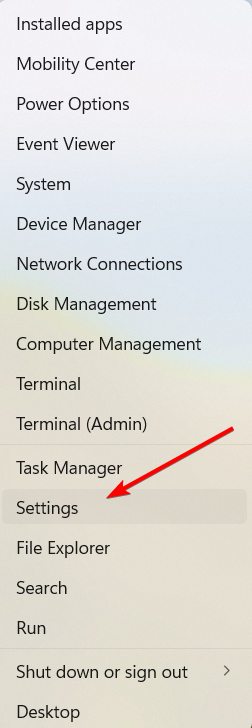
- Mene Sovellukset ja valitse Asennetut sovellukset oikeassa ruudussa.

- Etsi sovellusluettelosta uTorrent-verkko sovellus ja napsauta sen vieressä olevaa kolmea pistettä. Valitse sitten Poista asennus.

- Klikkaus Poista asennus uudelleen poistaaksesi sovelluksen.
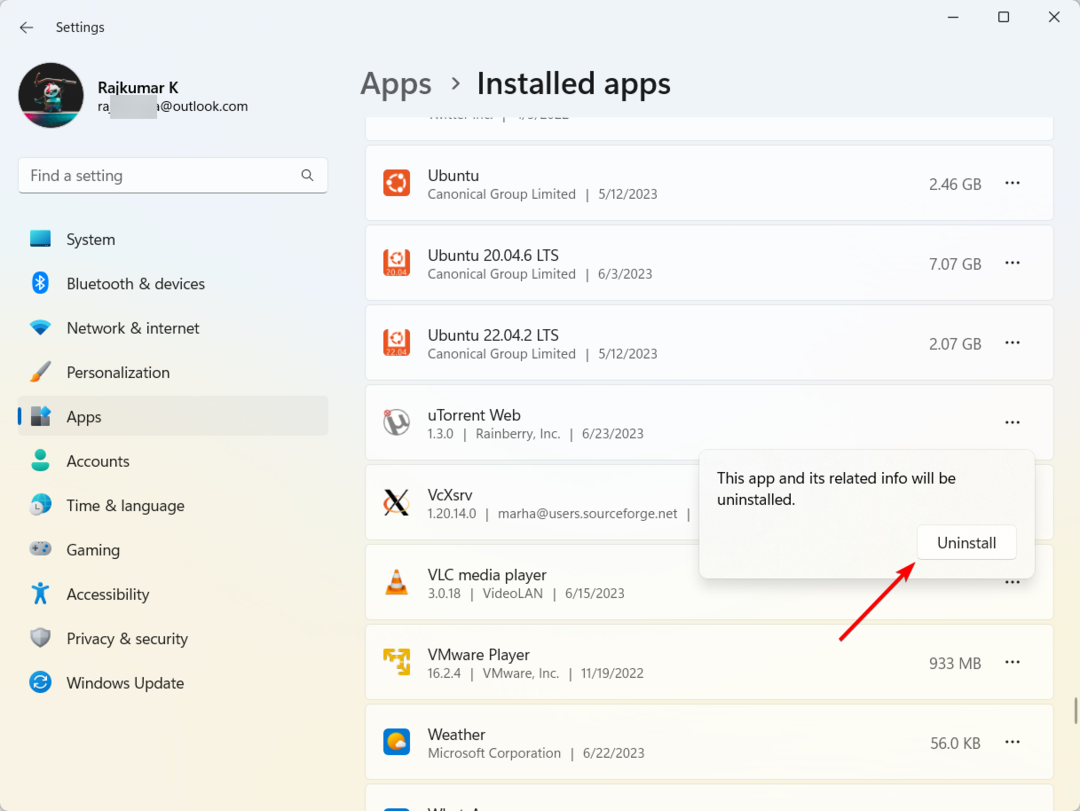
- Kun olet poistanut sovelluksen, käynnistä tietokone uudelleen.
- Lataa sitten ja asenna se uudelleen uTorrent-verkko jälleen viralliselta verkkosivustolta.
Voit myös asentaa klassisen uTorrent-työpöytäsovelluksen, joka on altis vähemmän ongelmille, kuten utweb.exe-virheille.
Vaikka tekijänoikeuksilla suojatun materiaalin lataaminen BitTorrentin avulla on laillista, se on hyvä idea Käytä VPN: ää käyttäessäsi BitTorrentia yksityisyytesi varmistamiseksi.
Kerro meille, jos pidit tästä oppaasta hyödyllisenä käyttämällä alla olevaa kommenttiosaa.
Onko sinulla edelleen ongelmia?
Sponsoroitu
Jos yllä olevat ehdotukset eivät ratkaisseet ongelmaasi, tietokoneessasi saattaa esiintyä vakavampia Windows-ongelmia. Suosittelemme valitsemaan all-in-one-ratkaisun, kuten Fortect korjata ongelmat tehokkaasti. Asennuksen jälkeen napsauta vain Näytä&Korjaa -painiketta ja paina sitten Aloita korjaus.

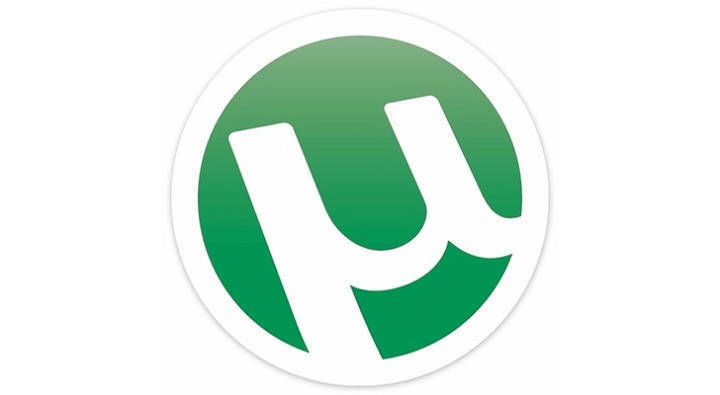
![Korjaus: uTorrent ei vastaa Windows 10: ssä [pikaopas]](/f/02e875f7c2b60bc914b1d74aed1781c0.jpg?width=300&height=460)